CAD是一款常用的工程图纸设计软件,在使用该软件的时候,不仅能够绘制平面图、剖面图等图纸,而且还可以绘制三维视图。面对一些比较复杂的图纸,我们需要借助一些约束来让我们的线条更加好看,但是CAD如何设置隐藏约束栏?本次就来给大家分享详细的教程,赶快学起来吧!
方法/步骤
第1步
首先打开CAD软件我们先用直线工具在绘图区随意画多条直线如图所示,画图去里面的直线每条直线都会带着一个小的框框按钮,相比那些干干净净的线条都会感觉到有点别扭感,如果有强迫症的朋友心里会更加的不舒服。
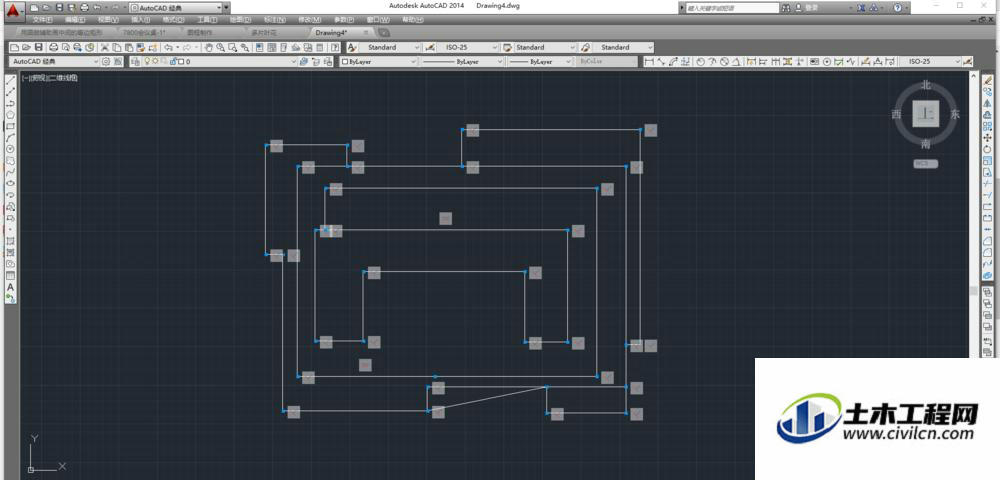
第2步
那这里的分享就是怎样解决这个问题,很多新手朋友有可能还是第一次遇到这样的情况都不知道从何处下手,甚至不知道那个按钮叫什么名字,网上搜解决办法但是不知道准确的关键词,这里先宣布一下这样的按钮叫“约束栏”。
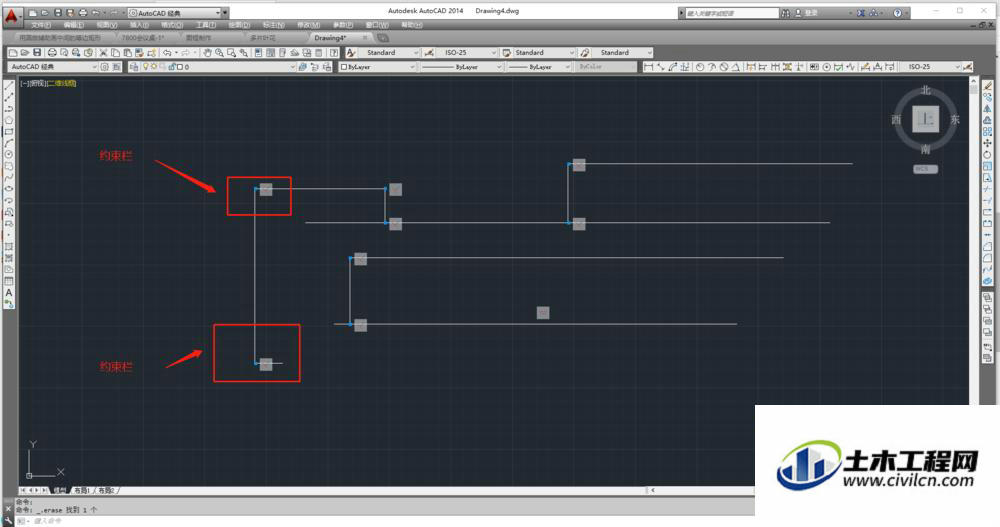
第3步
这一步介绍的是两种关闭的方法,第一种方法就是把鼠标放在约束栏按钮上,然后约束栏按钮会出现有个x,点击x可以单个关闭,如图所示。

第4步
第二种方法是全部关闭的方法,点击菜单栏上的“参数”-“约束栏”-“全部隐藏”点击后做图的每条线上的约束栏全部就不见了,如果要显示的话“参数”-“约束栏”-“全部显示”。
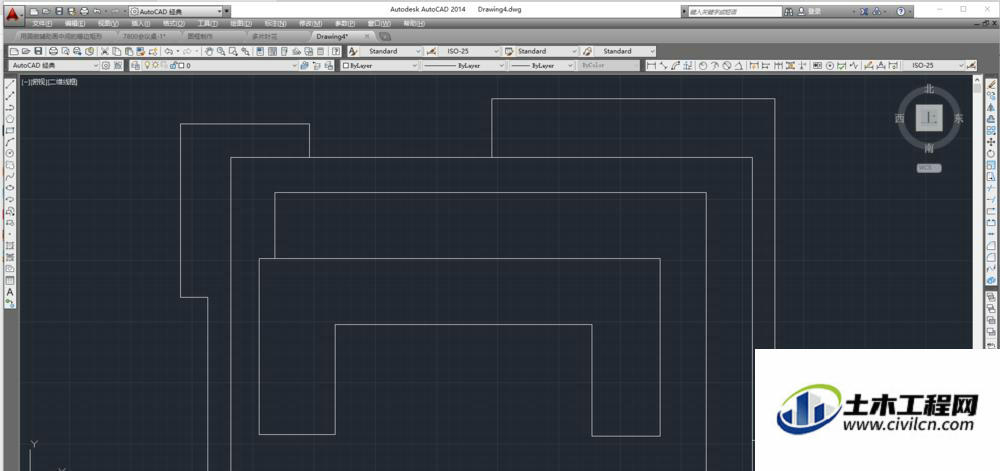

温馨提示:
以上就是关于“CAD怎么隐藏约束栏?”的方法,还不太熟悉的朋友多多练习,关注我们,帮你解决更多难题!






